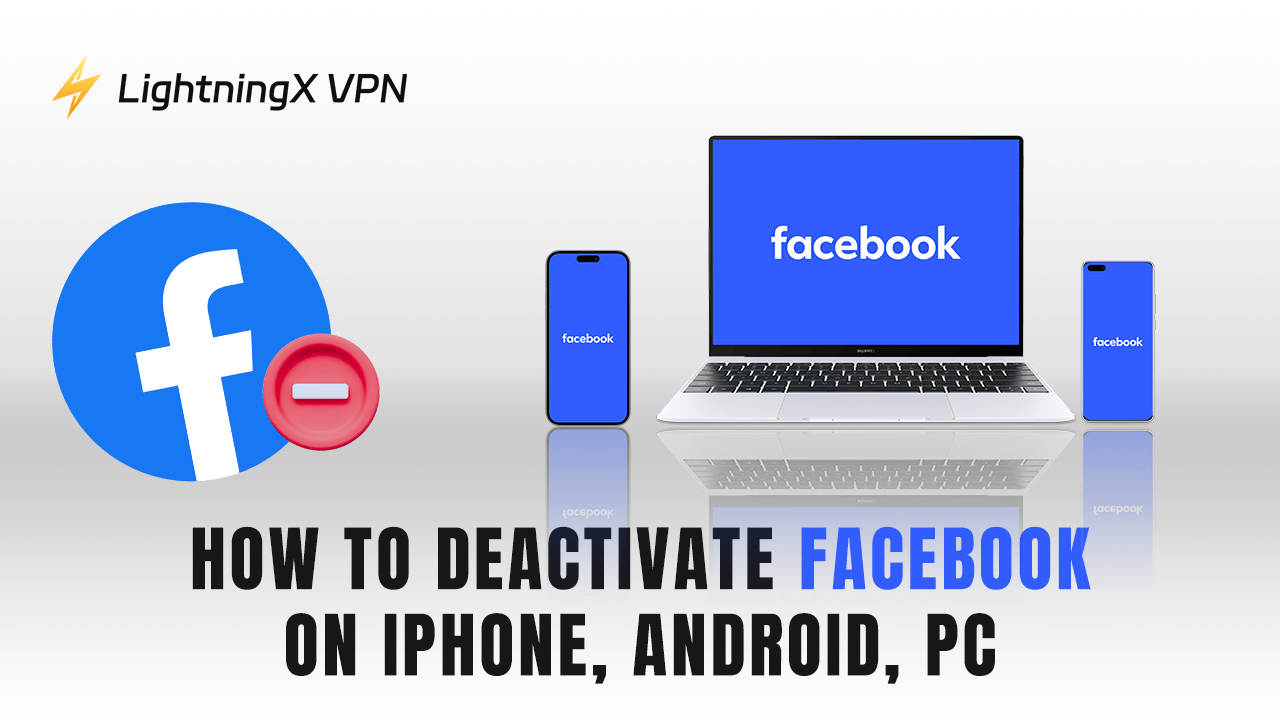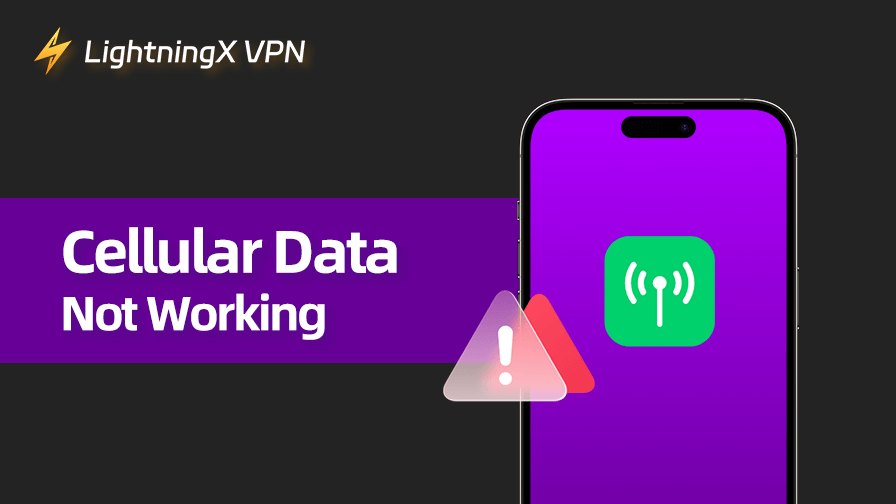Хотя Facebook укрепляет наши связи с семьей и друзьями, иногда мы можем захотеть отдохнуть от бесконечных уведомлений и обновлений. Если вам нужно сосредоточиться на более важных вещах или минимизировать онлайн-отвлечения, временная деактивация Facebook — это разумный выбор. В этой статье мы рассмотрим, как деактивировать Facebook на iPhone, Android и ПК.
Почему стоит деактивировать ваш Facebook?
Временный перерыв: Деактивация вашего аккаунта позволяет вам сделать временный перерыв от социальных сетей, не теряя информацию.
Проблемы с конфиденциальностью: Многие пользователи все больше обеспокоены вопросами конфиденциальности и безопасности данных. Деактивация Facebook может помочь снизить эти опасения.
Психическое здоровье: Социальные сети иногда могут вызывать стресс и тревогу. Перерыв может помочь вам восстановить энергию.
Как деактивировать Facebook аккаунт на iPhone/iPad?
- Откройте приложение Facebook на вашем iPhone/iPad и войдите в систему.
- Нажмите на три линии в нижнем правом углу, чтобы открыть меню, затем нажмите на ваше имя вверху, чтобы перейти в профиль.
- Прокрутите вниз и выберите «Настройки и конфиденциальность» > «Настройки».
- Найдите «Больше в центре аккаунтов» и нажмите на это. Затем выберите «Личные данные».
- Далее нажмите «Владение аккаунтом и контроль».
- Вы увидите опцию «Деактивация или удаление» — нажмите на нее.
- Выберите аккаунт, который хотите деактивировать.
- Выберите «Деактивировать аккаунт» > «Продолжить».
- Возможно, вам потребуется ввести пароль для подтверждения. После этого нажмите «Продолжить», чтобы деактивировать Facebook.
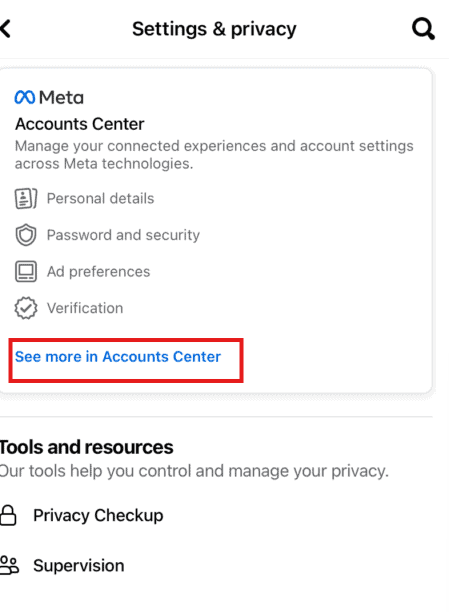
Как деактивировать Facebook аккаунт на Android?
Как деактивировать Facebook на Android схоже с деактивацией на iPhone и в браузерах. Вот простое руководство:
- Запустите приложение Facebook на вашем устройстве Android.
- Нажмите на иконку с тремя линиями (значок меню) в верхнем правом углу.
- Прокрутите вниз и нажмите «Настройки и конфиденциальность» > «Настройки».
- Нажмите «Центр аккаунтов».
- Нажмите «Личные данные» в разделе «Настройки аккаунта».
- Нажмите «Владение аккаунтом и контроль».
- Нажмите «Деактивация или удаление».
- Выберите аккаунт или профиль, который хотите деактивировать.
- Выберите «Деактивировать аккаунт» > «Продолжить».
- Возможно, вам потребуется ввести пароль для подтверждения.
- После подтверждения ваш аккаунт будет деактивирован.
Как деактивировать Facebook аккаунт на ПК?
- Посетите https://www.facebook.com/ через веб-браузер и войдите в свой аккаунт.
- Нажмите на изображение профиля в правом верхнем углу.
- Выберите «Настройки и конфиденциальность» из выпадающего меню, затем нажмите на «Настройки».
- Выберите «Центр аккаунтов» в левом верхнем углу экрана.
- Найдите опцию «Личные данные» в разделе «Настройки аккаунта», затем нажмите на нее.
- Нажмите «Владение аккаунтом и контроль» > «Деактивация или удаление».
- Выберите профиль, который хотите деактивировать, и нажмите «Деактивировать аккаунт» > «Продолжить».
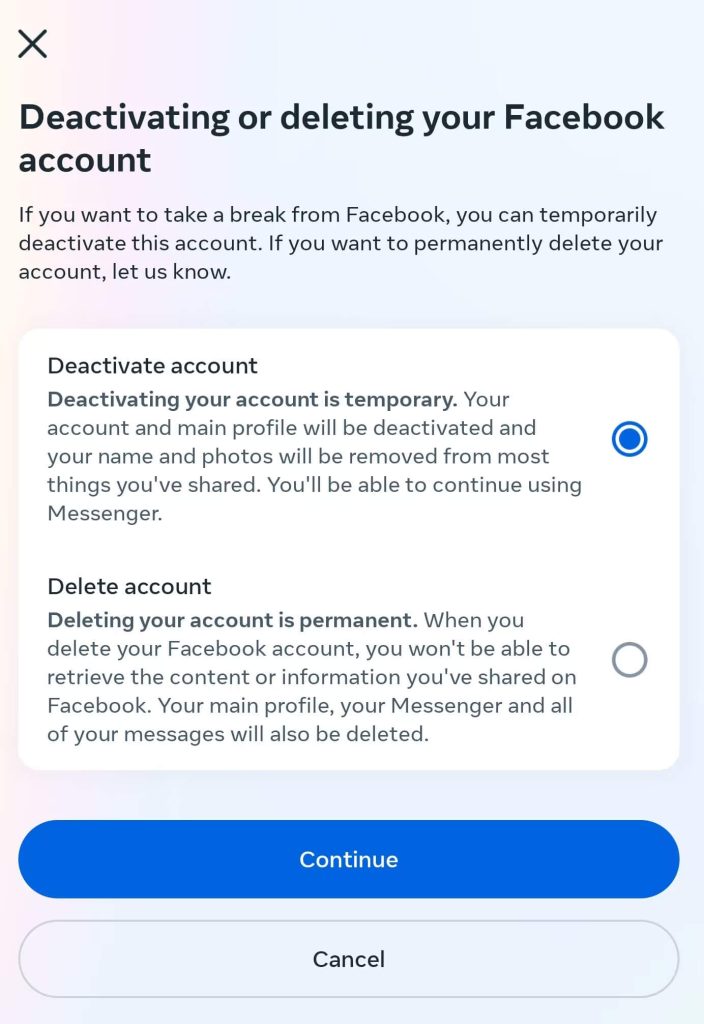
Что происходит после деактивации Facebook?
Профиль скрыт
После деактивации ваш профиль, фотографии и посты будут полностью невидимы для других пользователей. Ваше имя не будет отображаться в списках друзей, и вас нельзя будет найти в поиске.
Гибкое восстановление аккаунта
Деактивация Facebook не означает его полное удаление. Если вы решите вернуться к использованию Facebook позже, вы можете снова войти в свой аккаунт. Все ваши друзья, фотографии и посты будут восстановлены.
Связанное чтение: Как удалить учетную запись Facebook: Полное руководство
Влияние на использование других приложений
Если вы используете Facebook для входа в другие приложения или сайты, после деактивации вы не сможете войти в эти сервисы через Facebook. Это может повлиять на ваш опыт на некоторых платформах.
Сохранение данных и конфиденциальности
Facebook сохраняет ваши данные даже после деактивации аккаунта. Это включает списки друзей и личную информацию, что упрощает восстановление аккаунта в будущем.
Отсутствие уведомлений и писем
Во время периода деактивации вы больше не будете получать уведомления и письма от Facebook. Это дает вам отличную возможность избавиться от постоянных напоминаний и обновлений на некоторое время, чтобы вы могли больше сосредоточиться на других важных вещах в вашей жизни.
Используйте VPN для разблокировки Facebook
В некоторых регионах Facebook может быть заблокирован из-за местных правил или сетевых ограничений. VPN помогает обойти эти ограничения, подключая вас к другому серверу. Здесь мы рекомендуем LightningX VPN. Это популярный VPN для доступа к глобальному контенту. Основные преимущества:
- Он предлагает более 2000 серверов в более чем 50 странах.
- Имеет мощные зашифрованные протоколы. Это означает, что ваше использование Facebook остается приватным и защищенным от посторонних глаз.
- LightningX VPN позволяет вам получить доступ к контенту, который может быть ограничен в вашем регионе. Таким образом, вы можете разблокировать Facebook и получить доступ к различным социальным платформам и веб-сайтам.
Как реактивировать ваш Facebook?
Если вы передумали и хотите реактивировать свой аккаунт Facebook, процесс прост:
- Перейдите на веб-сайт Facebook или откройте приложение Facebook на своих устройствах.
- Войдите в Facebook с использованием вашего электронного адреса и пароля.
- Возможно, вам потребуется подтвердить свою личность через проверку безопасности, например, подтвердив свою личность по электронной почте или телефону.
- После реактивации вы получите доступ ко всей вашей предыдущей информации, друзьям и постам.
Как деактивировать Facebook – Часто задаваемые вопросы
Как деактивировать мой Facebook?
Чтобы деактивировать Facebook, перейдите в «Настройки и конфиденциальность» > «Настройки» > «Личные данные» > «Деактивация и удаление». Выберите «Деактивировать аккаунт» и следуйте подсказкам.
Могу ли я позже реактивировать свой аккаунт?
Да, вы можете реактивировать свой аккаунт в любое время, войдя в систему с вашим электронным адресом и паролем. Все ваши данные будут восстановлены как прежде.
Могу ли я деактивировать свой аккаунт в мобильном приложении?
Да, вы можете деактивировать свой аккаунт, используя мобильное приложение Facebook, следуя нашему вышеуказанному руководству.
Что если я забуду свой пароль при реактивации?
Если вы забыли свой пароль, вы можете сбросить его, используя ссылку «Забыли пароль?» на странице входа. Следуйте подсказкам, чтобы восстановить ваш аккаунт.
Заключение
Надеемся, что наше руководство по деактивации Facebook поможет вам. Вы можете временно деактивировать свой аккаунт на iPhone/iPad, Android и ПК. Помните, ваши данные будут в безопасности, и вы можете реактивировать Facebook, когда вам это понадобится.